Teste da webcam – Online, Grátis – VEED, teste de webcam
Teste da webcam
Verifique a imagem e a qualidade do seu vídeo da sua webcam. Verifique se a iluminação é perfeita.
Teste sua webcam
Clique em “Autorizar” quando uma janela aparecer no seu navegador.
1. Clique no botão “Iniciar webcam”.
2. Clique em “Autorizar” quando uma janela aparecer no seu navegador.
3. Agora você deve ver a imagem capturada pela sua câmera. Ajustar a qualidade da imagem, iluminação e muito mais.
Guia de solução de problemas
Sua webcam não funciona ? Você não vê nenhuma imagem ou informação ? Sem problemas ! Siga apenas estas etapas simples e operaremos sua webcam em um piscar de olhos:
Passo 1.
Se você usar uma webcam externa, verifique se ele está conectado à porta USB no seu computador e o cabo de conexão não está danificado. Quando você conecta uma nova webcam pela primeira vez, geralmente verá uma notificação na tela ou ouve um sinal. Você também pode ver uma mensagem em que precisa clicar em “Autorizar” para dar à sua webcam acesso ao seu computador.
2ª etapa.
Se você quiser ver se sua câmera é reconhecida pelo seu computador, você pode verificar as configurações do seu sistema. Para usuários de Mac, você pode acessá -lo clicando no ícone da Apple no canto superior esquerdo. Clique em “Sobre este Mac” → “Relatório do sistema” → “Dispositivos”. No Windows, vá para o painel de configuração e selecione “Mostrar dispositivos e impressoras” para exibir dispositivos atuais.
etapa 3.
Verifique se o seu software está atualizado, incluindo seu sistema operacional, drivers da webcam e o software que você usa para sua webcam. Se você usar uma webcam externa, verifique se é compatível com o software que você usa para usá -lo.
Passo 4.
Alguns modelos de webcam têm um interruptor “On/Off”. Verifique se sua câmera está ligada se tiver uma.
Etapa 5.
Tem apenas um aplicativo que tem acesso à sua câmera aberta ambos. A abertura de mais de um aplicativo que usa sua webcam pode causar disfunção.
Como funciona ?

1. Clique no botão “Iniciar a webcam”.
Clique no botão com o ícone da câmera que indica “Iniciar o teste da webcam”.
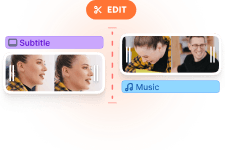
2. Clique em “Autorizar” na janela de contexto
Você verá uma janela contextual em sua tela exigindo autorização. Isso só dá acesso à sua webcam à nossa ferramenta. A ferramenta não gravará sua câmera. Clique em “Autorizar” para que o teste comece.

3. Verifique o fluxo da sua webcam
Verifique a imagem e a qualidade do seu vídeo da sua webcam. Verifique se a iluminação é perfeita.
Tutorial de teste de webcam online
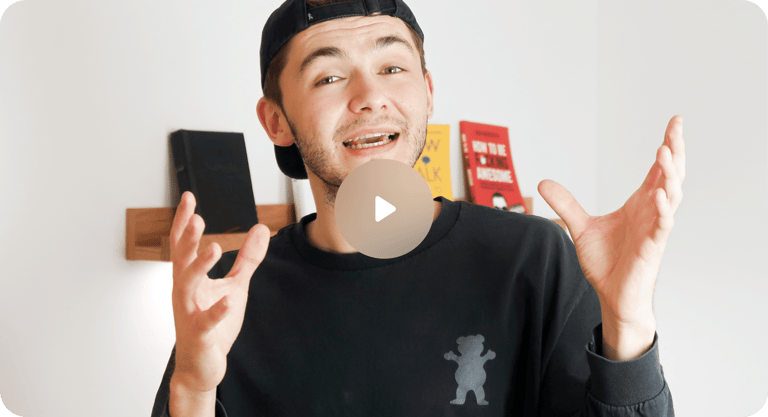
Empresa, educação e equipe
Se você recebe chamadas profissionais para clientes, deseja se conectar com colegas de classe ou outros educadores ou faz comunicação pessoal em vídeo, é importante que você tenha uma conexão de alta qualidade na webcam.
Nossa ferramenta de teste da webcam permite que você verifique se sua webcam funciona perfeitamente antes de entrar em uma chamada. Você pode ter certeza de que sua câmera está totalmente funcional antes de ingressar em uma chamada em equipes da Microsoft, Google Meet, Zoom e outras plataformas de videoconferência.
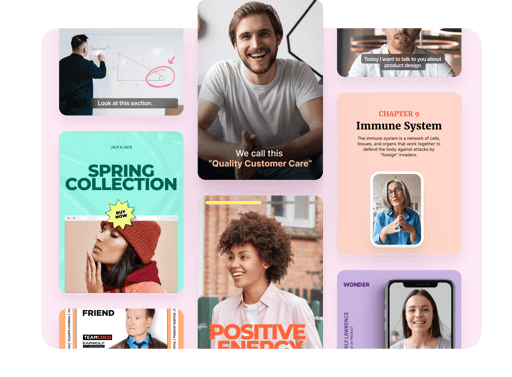
Nenhum registro necessário
Você não precisa se registrar para usar nossa ferramenta de teste da webcam. Basta clicar no botão “Iniciar a webcam” acima e ver como é o fluxo da sua câmera durante uma videochamada. É uma maneira simples de testar sua câmera online do seu navegador, em vez de usar aplicativos como Photobooth ou instalar outro software simplesmente para testá -lo.
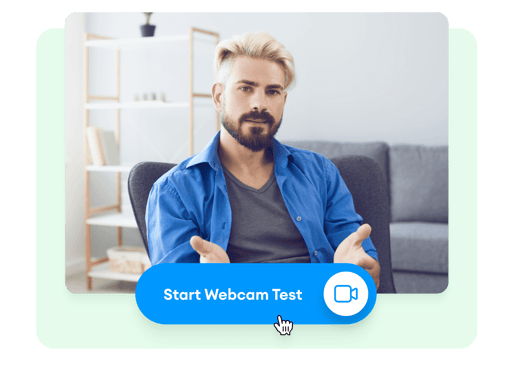
Livre
Nossa ferramenta de teste da webcam é 100 % grátis. Você não precisa inserir os dados do seu banco para experimentá -lo. Acreditamos na possibilidade de nossos usuários experimentarem nossos produtos gratuitamente antes de pagar. Também temos uma ferramenta de edição de vídeo online gratuita que você pode tentar.
Teste da webcam
Verificar a qualidade da sua câmera na web!
Deixe uma opinião sobre sua câmera e localize o local na avaliação das melhores câmeras.
Últimos testemunhos
Para a primeira fé, recebi meu pedido de ajuda é excelente e perfeito – Lahouimel Nabil
Obrigado por esta ferramenta. Quem me permite saber que minha câmera funciona bem em Visio, então é o outro interlocutor que tem um problema – Tamtam
Tudo está bem, obrigado à equipe de Teste e Maitence – Bouziane
Em webcamtests.com
Este site fornece uma ferramenta gratuita para testar sua webcam on -line e verificar se funciona corretamente. Em outras palavras, você pode testá -lo diretamente do seu navegador sem precisar instalar o software de terceira partia. Apesar desse meio, você pode começar a testar sua webcam “em um clique” em diferentes dispositivos, incluindo laptops, smartphones, televisores, tablets e outros. Qualquer que seja o dispositivo e o sistema operacional, como resultado de testes, você não apenas saberá se sua webcam funciona, mas também muitas informações úteis (nome da webcam, resolução, frequência de imagem, número de cores, cores, cores, cores, Cores, cores, cores, cores, cores, cores, cores, cores, qualidade da imagem e muitas outras especificações). Além disso, se a ferramenta de teste detectar problemas com sua câmera da web, você receberá algumas dicas sobre como resolvê -las. Depois de terminar os testes da webcam, entre outras coisas, você pode tirar fotos com sua webcam e baixá -las. Além disso, você pode vê -lo em tela cheia e avaliar sua webcam.
Por que você precisa testar a câmera?
- Você comprou ou conectou uma nova webcam e deseja verificar se funciona corretamente (o visualizador da webcam exibirá a imagem em tempo real).
- Você tem dúvidas sobre as configurações de uma webcam comprada recentemente e deseja testar sua webcam e seus recursos (porque todos os vendedores não são honestos).
- Você tem várias câmeras e deseja compará -las para descobrir qual é a melhor (mais eficiente a câmera, maior o “nível de qualidade”).
- Você quer saber se sua câmera está equipada com um microfone integrado ou um alto -falante integrado (cuidado, esse recurso está um pouco atolado).
- Você quer saber quantas imagens por segundo (FPS) faz da sua webcam (baixo FPS causa discrepâncias de vídeo).
- Você quer saber quantas cores contêm uma foto tirada com sua webcam (mais cores significa melhor qualidade de imagem).
- Você deseja saber a resolução da sua câmera da web (as webcams de alta qualidade têm alta resolução e podem fornecer chamadas de vídeo em HD).
- Verifique a qualidade da sua webcam em comparação com outras webcams (para isso, você deve deixar uma opinião em sua webcam).
Como testar sua webcam?
Testar sua webcam com nossa ferramenta online é muito simples: apenas espere até que as câmeras da web sejam detectadas e pressione o botão “Teste minha câmera”. Se você não vir este botão e não receber nenhuma notificação, é provável que tenha ocorrido um erro com seu navegador. Para ajudá -lo, por favor, escreva -nos para [email protected]
Como sua webcam é testada?
- Primeiro de tudo, determina se o navegador suporta os recursos que permitem acesso a dispositivos multimídia. Se for esse o caso, ele exibe uma lista de câmeras da Web detectadas e necessárias controles.
- Quando você pressiona o botão “Teste minha câmera”, o navegador pede permissão para iniciar a câmera da web neste site.
- Após conceder acesso, a câmera será lançada e você verá o vídeo no visualizador da webcam..
- Agora é hora de determinar a resolução máxima da câmera da web (entre outras coisas, isso calculará o número de megapixels e detectará o padrão de vídeo suportado).
- Em seguida, determinaria a qualidade da imagem (incluindo o número de cores, o brilho, a saturação).
- Após algumas medidas, o número de imagens por segundo (FPS) é determinado.
- Entre os testes mais recentes, a largura de banda da videoconferência aproximada é calculada.
- Finalmente, os resultados dos testes, conselhos e controles adicionais são exibidos (ou seja, tirando instantâneos, ativando o modo de tela inteira, pare a webcam, atualize os dados).
Por que você precisa deixar um comentário?
Depois que os testes terminarem, você pode deixar uma opinião em sua webcam. Não é obrigatório, mas incentivamos você a fazê -lo para ajudar outras pessoas a comprar uma boa webcam e se locomover. Além disso, depois de publicar sua opinião, você verá o quão boa sua câmera é comparada a outras pessoas.
Configuração necessária
Para testar sua câmera, tudo o que você precisa é de um navegador moderno (infelizmente, o Internet Explorer não pertence a eles), que suporta a acessalidade do acesso a dispositivos multimídia. Como você notou, esta ferramenta de teste da webcam não requer nenhum software adicional como Adobe Flash, Microsoft Silverlight ou os módulos adicionais do navegador.
Abaixo estão listados os sistemas operacionais e as versões mínimas dos navegadores suportados:
- Firefox 56.0
- Chrome 35.0
- Samsung Browser 2.1
- Opera Mobile 37.0
- Browser Yandex 18.1
- Android WebView 4.0
- Seda 73.6
- Edge 45.0
- Navegador Vivo 8.2
- Android 4.0
- Chrome 45.0
- Firefox 48.0
- Firefox 75.0
- Firefox 26.0
- Chrome 37.0
- Cromo 65.0
- Browser Yandex 18.1
- Opera 45
- Firefox 48.0
- Chrome 49.0
- Safari 11.1
- Opera 72
- Firefox 44.0
- Cromo 37.0
- Edge 12.0
- Chrome 50.0
- Firefox 36.0
- Browser Yandex 17.1
- Opera 35.0
- Waterfox 56.2
- Ferro 68.0
- Navegador UC 6.0
- Opera Neon 1.0
- Navegador 1 elementos.1
- Navegador COC COC 81.0
- Chrome 49.0
- Maxthon 5.0
- Firefox 29.0
- Chrome 33.0
- Browser Yandex 16.6
- Sogou explora 2.0
- Opera 43.0
- Navegador UC 5.5
- Edge 87.0
- Ferro 74.0
- Navegador COC COC 49.0
- Icedragon 65.0
- Amigo 58.0
- Chrome 51.0
- Opera 63.0
- Firefox 69.0
- Edge 106.0
- Chrome 51.0
- Firefox 30.0
- Browser Yandex 18.1
- Opera 64.0
- Avast SafeZone 1.48
- Edge 87.0
- Waterfox 56.3
- Edge Mobile 14.0
- Firefox 48.0
- Chrome 39.0
- Opera 36.0
- Browser Yandex 17.4
- Chrome 49.0
- Opera 36.0
- Firefox 38.0
- Edge 18.0
- Safari 12.1
- Chrome 87.0
- Safari 13.0
- Safari 11.0
- Chrome 63.0
- Firefox 63.0
- Opera 53
- Edge 81.0
Se o seu sistema operacional ou navegador não estiver listado aqui, isso não significa que não seja suportado. Simplesmente não foi testado ainda. Portanto, não hesite em verificar a si mesmo.
Confidencialidade
- Todas as operações necessárias para o teste são realizadas no navegador e todos os dados são armazenados apenas na memória do dispositivo do usuário.
- Não salvamos informações técnicas até que o usuário tenha publicado sua opinião.
- Se o usuário não publicar o aviso, todos os dados da memória do dispositivo serão destruídos quando a página é fechada.
- As opiniões são públicas e contêm apenas informações técnicas nas câmeras testadas.
- Em nenhum caso, não armazenamos as fotos tiradas pelos usuários com suas webcams.
Aviso
Os resultados do teste dependem de vários fatores, e é por isso que é impossível garantir um algoritmo de teste livre de erro. No entanto, sempre melhoraremos nossa ferramenta de teste e corrigiremos todos os erros encontrados. Se você encontrar erros ou se tiver sugestões, entre em contato conosco em [email protected]
